苹果笔记本截屏快捷键大全(轻松掌握苹果笔记本截屏技巧,提高工作效率)
![]() 游客
2025-08-28 11:15
178
游客
2025-08-28 11:15
178
在日常使用苹果笔记本的过程中,截屏是一个非常常见的操作,它可以帮助我们记录屏幕上的重要信息、分享有趣的内容或者保存图片等。然而,许多用户可能不熟悉苹果笔记本的截屏快捷键,导致效率低下。本文将为您介绍苹果笔记本中常用的截屏快捷键,帮助您轻松掌握截屏技巧,提高工作效率。
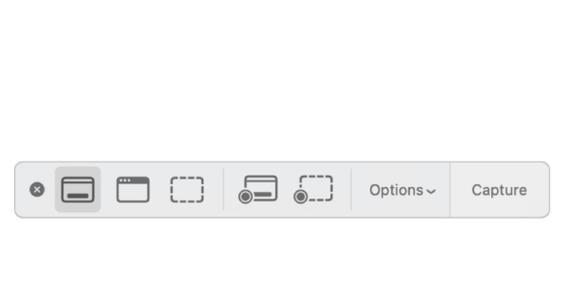
全屏截图——Command+Shift+3
在需要截取整个屏幕的时候,按下Command+Shift+3组合键,系统会自动将当前屏幕的内容以图片形式保存到桌面。这种方式适用于截取全屏或者多个显示器的内容。
选定区域截图——Command+Shift+4
当您只需要截取屏幕上的某个区域时,可以按下Command+Shift+4组合键,鼠标会变成一个十字线的图标,您可以用鼠标拖动来选择需要截取的区域。松开鼠标后,选定的区域将会以图片形式保存到桌面。

窗口截图——Command+Shift+4+空格键
有时候,您可能只需要截取某个窗口的内容,这时候按下Command+Shift+4组合键后,再按下空格键,鼠标会变成一个相机的图标,您只需要点击需要截取的窗口即可。选定的窗口内容将会以图片形式保存到桌面。
使用预览工具进行截屏编辑
苹果笔记本的预览工具提供了丰富的编辑功能,您可以在截屏后使用预览工具进行裁剪、旋转、调整颜色等操作。只需双击截屏图片,在预览工具中进行编辑即可。
将截屏图片保存到剪贴板——Control+Command+Shift+3/4
按下Control+Command+Shift+3/4组合键,截屏图片将会保存到剪贴板而不是桌面。这样可以方便您在其他应用程序中直接粘贴使用。

使用快速预览截屏图片——Space
在截屏后,按下Space键,系统会自动以快速预览的形式显示截屏图片,您可以通过左右滑动来查看不同的截屏图片,按下Enter键或者双击图片即可打开。
使用第三方工具——Snagit
Snagit是一款非常强大的截屏工具,它不仅提供了丰富的截屏功能,还支持视频录制、图像编辑等操作。通过使用Snagit,您可以更加灵活地进行截屏和编辑。
截取TouchBar的内容——Command+Shift+6
对于带有TouchBar的苹果笔记本用户来说,您还可以使用Command+Shift+6组合键来截取TouchBar的内容,便于分享和保存。
使用自定义快捷键
如果您经常使用截屏功能,可以考虑为不同的截屏操作设置自定义快捷键,方便快速调用。您可以在“系统偏好设置”中的“键盘”选项中进行设置。
调整截屏保存格式和位置
苹果笔记本默认将截屏图片保存到桌面,并且以PNG格式保存。如果您希望修改保存位置或者格式,可以在“终端”中运行一些命令来进行设置。
分享截屏图片
苹果笔记本中的预览工具提供了多种方式来分享截屏图片,您可以通过电子邮件、信息、AirDrop等方式将截屏图片发送给他人。
使用截屏快捷键进行屏幕录制
除了截图功能,苹果笔记本还提供了屏幕录制的功能。您可以使用Command+Shift+5组合键来调出屏幕录制工具,并进行录制操作。
自定义录屏参数和保存位置
使用苹果笔记本的屏幕录制功能时,您可以在设置中自定义录制参数,如帧速率、音频输入等,并指定保存位置和格式。
使用QuickTimePlayer进行屏幕录制
苹果笔记本上的QuickTimePlayer也提供了屏幕录制的功能,您可以打开QuickTimePlayer,在菜单栏中选择“文件”->“新建屏幕录制”来进行操作。
通过掌握苹果笔记本的截屏快捷键,您可以轻松进行全屏截图、选定区域截图、窗口截图等操作,大大提高了工作效率。此外,您还可以使用预览工具进行图片编辑、将截屏图片保存到剪贴板或者自定义快捷键等,更加便捷地使用截屏功能。同时,苹果笔记本还提供了强大的屏幕录制功能,方便您录制教学视频、演示操作等。希望本文能够帮助到您,使您更加熟练地掌握苹果笔记本的截屏技巧。
转载请注明来自数码俱乐部,本文标题:《苹果笔记本截屏快捷键大全(轻松掌握苹果笔记本截屏技巧,提高工作效率)》
标签:苹果笔记本
- 最近发表
-
- 使用U盘引导安装Win7原版系统(一步步教你如何通过U盘安装Win7原版系统)
- 戴尔电脑如何通过U盘安装系统(简易教程详解戴尔电脑使用U盘安装系统的步骤与方法)
- 解决电脑服务错误3503的方法(轻松应对电脑服务错误3503,让您的电脑畅行无阻)
- 电脑程序错误的修复方法(快速解决电脑程序错误的有效策略)
- 解决重置电脑出现错误的问题(教你轻松应对电脑重置错误的方法)
- 解决小米电脑账户错误的有效方法(如何解除小米电脑账户错误,避免数据丢失和功能限制)
- 电脑提示自动修复系统错误,你需要知道的常见问题和解决方案(解决电脑系统错误的关键步骤及技巧)
- 战神(带你一步步教你安装战神系统,轻松搞定!)
- 电脑窗口应用程序错误的解决方法(排查和修复常见的窗口应用程序错误)
- 解决电脑连接错误651的方法(学会如何应对电脑连接错误651)
- 标签列表

